Edge浏览器开启双击关闭选项卡功能的方法
2023-07-24 16:47:45作者:极光下载站
很多小伙伴都会将edge浏览器设置为自己电脑中的默认浏览器,因为Edge浏览器中的功能十分的丰富,我们不仅可以在浏览器中设置主题颜色,还可以在浏览器中添加各种插件来拓展浏览器功能。在使用Edge浏览器的过程中,有的小伙伴想要开启双击关闭选项卡的功能,这时我们只需要进入Edge浏览器的外观设置页面,然后在该页面中找到“使用双击关闭浏览器选项卡”选项,将该选项打开即可。有的小伙伴可能不清楚具体的操作方法,接下来小编就来和大家分享一下Edge浏览器开启双击关闭选项卡功能的方法。
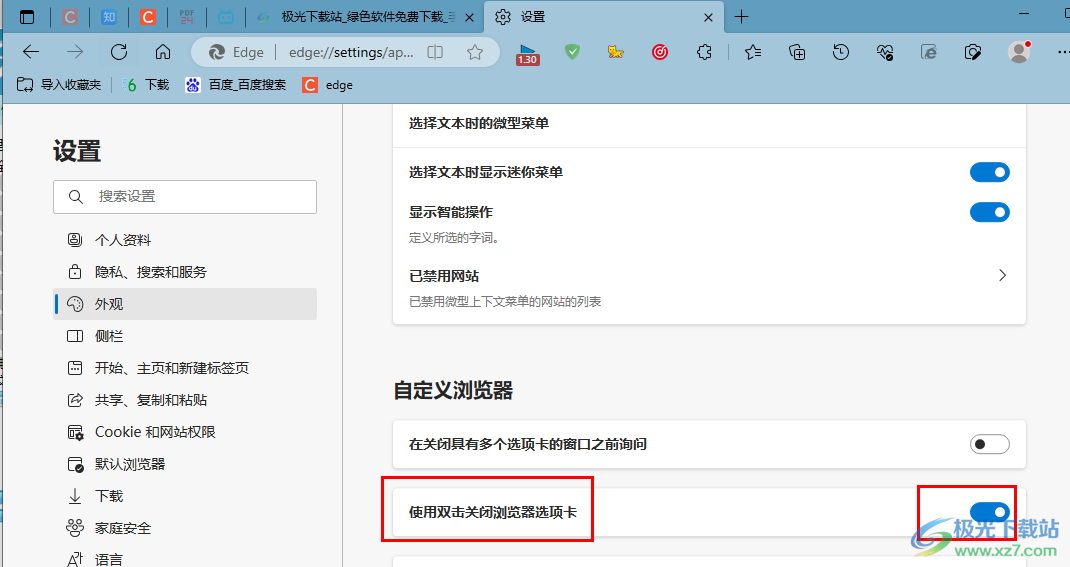
方法步骤
1、第一步,我们在电脑中打开Edge浏览器,然后在浏览器页面右上角点击打开“...”图标
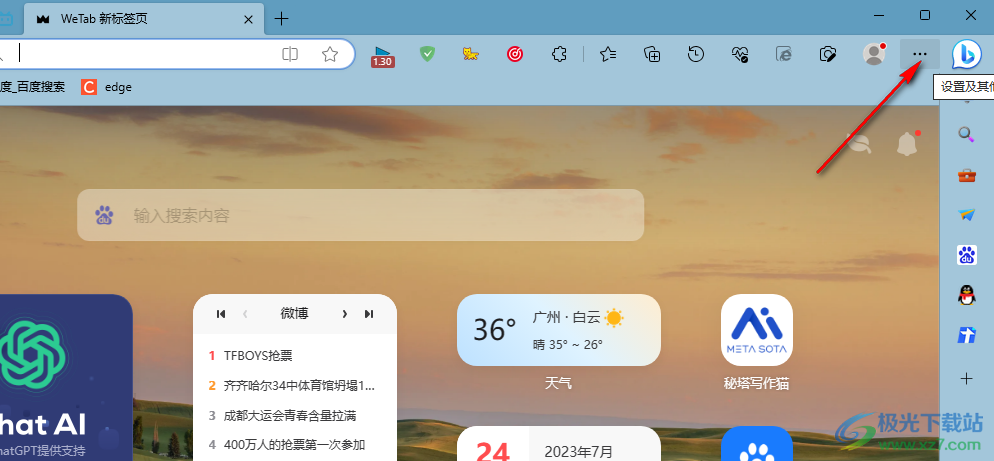
2、第二步,打开“...”图标之后,我们在下拉列表中点击打开“设置”选项
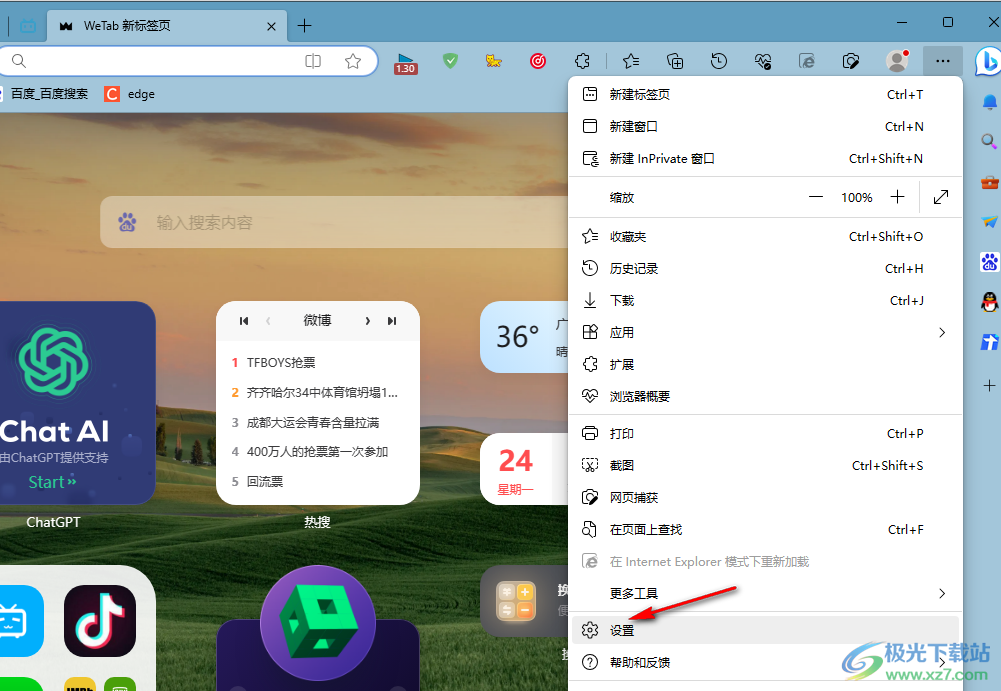
3、第三步,打开“设置”选项之后,我们在左侧列表中打开“外观”选项
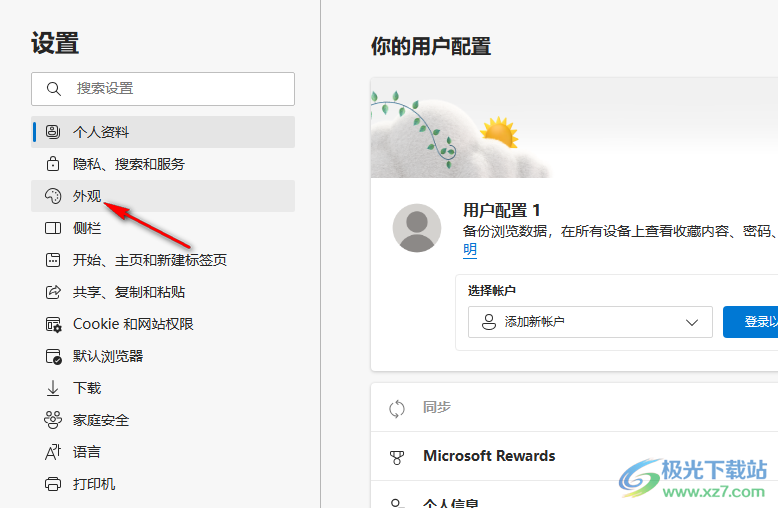
4、第四步,在“外观”设置页面中,我们在“自定义浏览器”下找到“使用双击关闭浏览器选项卡”选项
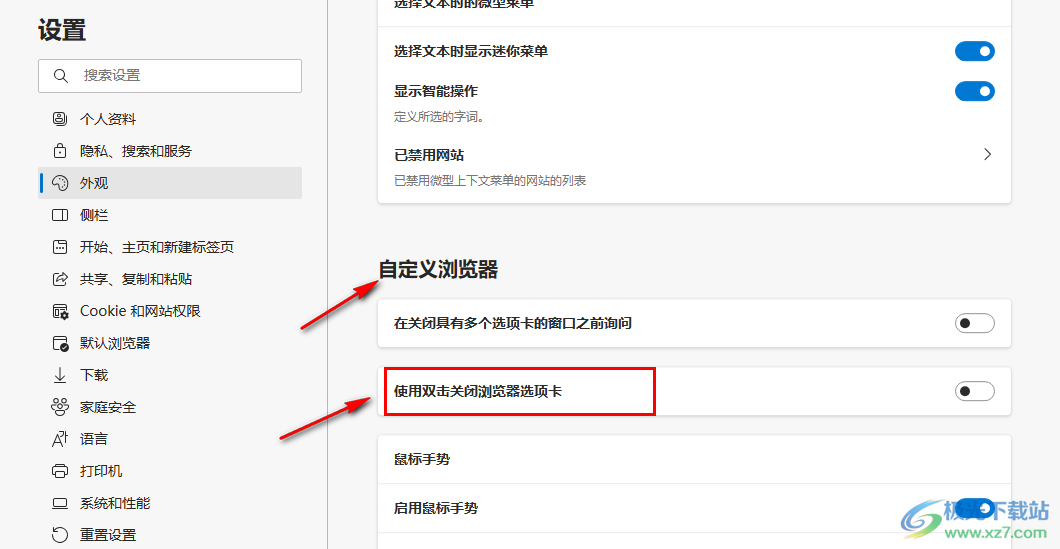
5、第五步,我们将“使用双击关闭浏览器选项卡”选项右侧的开关按钮点击打开即可
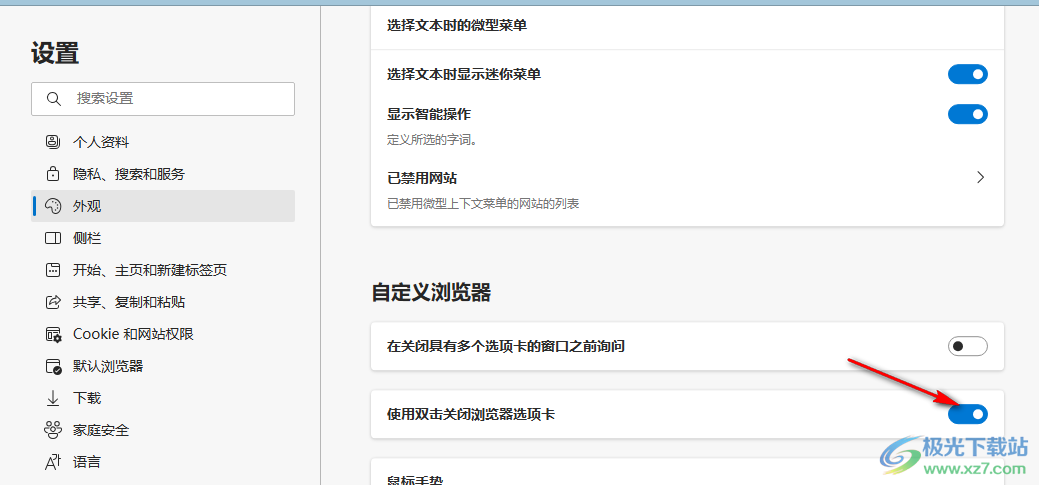
以上就是小编整理总结出的关于Edge浏览器开启双击关闭选项卡功能的方法,我们在Edge浏览器的外观设置页面中找到“使用双击关闭浏览器选项卡”选项,将该选项右侧的开关按钮点击开启即可,感兴趣的小伙伴快去试试吧。
